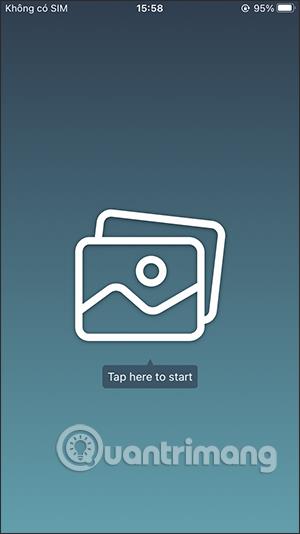Photo Eraser-applikasjonen hjelper deg raskt å slette overflødige detaljer i bilder, i stedet for å måtte bruke komplisert bilderedigeringsprogramvare for å slette overflødige detaljer. Photo Eraser vil raskt slette overflødige detaljer som du lokaliserer i bildet uten at vi trenger å gjøre mange operasjoner. Artikkelen nedenfor vil veilede deg hvordan du bruker Photo Eraser for å slette overflødige detaljer i bilder.
Instruksjoner for bruk av Photo Eraser for å slette overflødige detaljer
Trinn 1:
Vi laster ned Photo Eraser-applikasjonen for telefonen vår i henhold til lenken nedenfor og fortsetter deretter med installasjonen som vanlig.
Steg 2:
I applikasjonsgrensesnittet klikker du på bildeikonet for å bruke applikasjonen. Vis nå fotoalbumgrensesnittet på telefonen slik at vi kan velge bildet for å slette overflødige detaljer. Klikk på bildet som må fjerne overflødige detaljer for å laste opp til applikasjonen.

Trinn 3:
Når du viser bilderedigeringsgrensesnittet, må du først finne ut hvilke overflødige detaljer du vil slette. Klikk deretter på håndikonet for å velge det detaljerte soneverktøyet.
På dette tidspunktet fyller brukeren ut området med overflødig detalj som han vil slette fra bildet . Hvis du vil fjerne det innsirklede området, klikker du på pilikonet.


Trinn 3:
Etter å ha valgt det overflødige detaljbildeområdet, klikker du på Spill av-knappen nederst i høyre hjørne av bildet. Det resulterende bildet har overflødige detaljer fjernet som vist nedenfor.



Trinn 4:
For overflødige detaljer knyttet til emnet, når du sletter, må du justere bredden på soneverktøyet . På den tiden må du gjøre verktøyet mindre for å unngå å male over det tilstøtende emneområdet.


Trinn 5:
Etter å ha slettet overflødige detaljer og fornøyd med bildet, klikker brukeren på delikonet . Når vi viser mange andre alternativer for bilder, klikker vi Lagre bilde for å lagre dette nye bildet i albumet.


Generelt hjelper Photo Eraser-applikasjonen deg med å slette overflødige detaljer i bilder på et grunnleggende nivå, når det ikke er knyttet til motivet. Når overflødige detaljer er festet til motivet, må du nøye definere området for å unngå uskarphet i bildet.